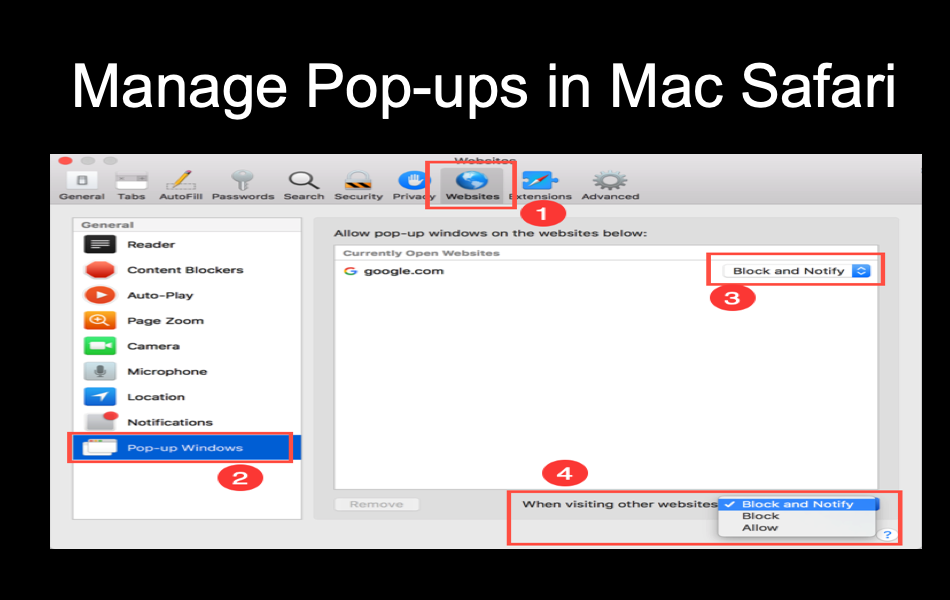如何在Mac上阻止Safari浏览器中的弹出窗口
在我们之前的文章中,我们解释了如何在 Mac 上的 Safari浏览器中启用或禁用推送通知。 除了推送通知外,许多网站所有者还会显示弹出通知。 幸运的是,Safari 还允许您阻止弹出窗口,在本文中,我们将解释如何做到这一点。
推荐:如何阻止谷歌浏览器中的弹出窗口
弹出窗口的类型
弹出窗口是网站所有者发送出现在新窗口上的固定静态通知的简便方法。 有不同类型的弹出窗口用于好的和坏的目的:
- 单个弹出窗口在页面加载时在新窗口中打开。
- 多个弹出窗口在页面加载时打开多个窗口。
- 单击链接触发弹出窗口。
- 在您不知情的情况下,鼠标悬停在弹出窗口上触发。
- 在页面上的特定时间后触发的基于定时的弹出窗口。
为什么弹出窗口很烦人?
与推送通知不同,弹出窗口通常很烦人,原因如下:
- 弹出窗口在未经任何请求许可的情况下显示。
- 它在新窗口中打开并将焦点更改为该窗口。
- 有些弹出窗口会在未经您许可的情况下自动打开。
- 弹出式广告或不相关的内容可能会分散您的注意力。
- 多个弹出窗口可能会挂起或减慢您的浏览器和计算机的速度。
- 包含不安全的工作内容的弹出窗口可能会让人感到意外。
尽管一些网站所有者会在弹出窗口中显示有用的内容,但大多数时候他们会显示不相关的广告。 在任何情况下,您都可以阻止弹出窗口并在需要时选择打开。 或者,您也可以提供例外,以便 Safari 仅允许来自所列网站的弹出窗口。
如何在Safari浏览器管理弹出窗口?
您可以在 Safari 偏好设置的“网站”选项卡下阻止或允许来自网站的弹出窗口。
- 当您在 Safari 浏览器中时,转到“Safari > 首选项…”菜单。 或者,按“Command +”快捷键打开首选项窗口。
- 单击“网站”选项卡并导航到“弹出窗口”部分。
- 在这里,您可以查看和管理您希望如何处理 Safari 浏览器中的弹出窗口。
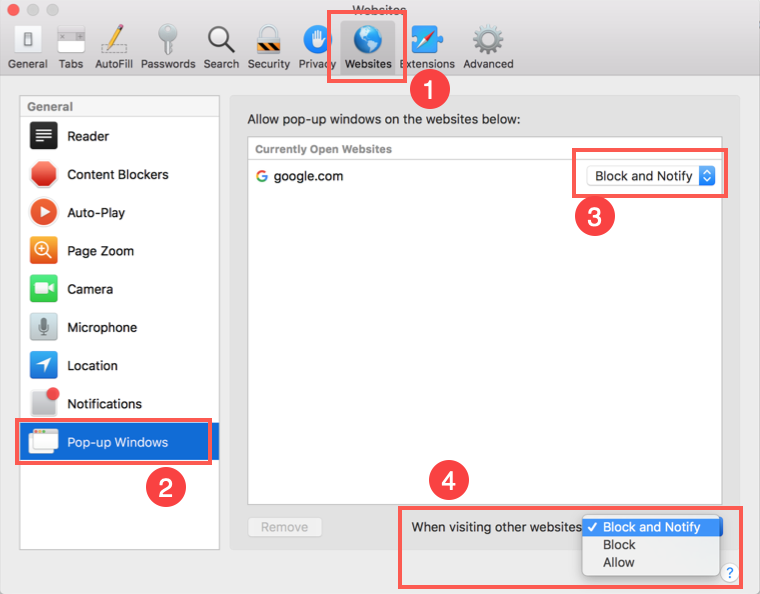
与“通知”部分不同,当您转到“弹出窗口”部分时,Safari 会自动显示所有打开的选项卡以及已配置的网站。 您有以下三个选项来管理来自特定网站的弹出通知:
- 阻止和通知 – 阻止弹出窗口并通知您 Safari 阻止了来自该网站的弹出通知。
- 堵塞 – 简单地阻止而不通知您。
- 允许 – 允许通知并遵循网站的行为。
您可以从下拉列表中阻止或允许每个站点的通知。 我们认为,如果网站惹恼了您,您可以选择“阻止”选项以完全禁用通知。
永久阻止所有网站上的弹出窗口
由于弹出窗口未经您的许可而显示,Safari 允许您完全阻止所有网站的弹出窗口。 按照以下说明阻止所有网站上的弹出窗口:
- 转到 Safari 偏好设置中的“弹出窗口”部分。
- 单击底部“访问其他网站时”选项的下拉菜单。
- 您将看到三个选项——阻止和通知、阻止和允许。
- 选择“阻止”或“阻止并通知”选项以永久阻止来自您保持特定偏好的所列网站以外的任何网站的弹出窗口。
阻止地址栏中的弹出窗口
Apple 将 Safari 地址栏称为智能搜索字段。 您还可以直接从此智能搜索字段管理站点的弹出通知设置。
- 右键单击智能搜索并选择“此网站的设置…”选项。 或者,转到“Safari > 此网站的设置…”菜单。

- 根据您的偏好设置,您将看到该网站的多个选项。
- 单击“弹出窗口”选项的下拉菜单,然后选择允许或阻止来自该站点的弹出窗口。
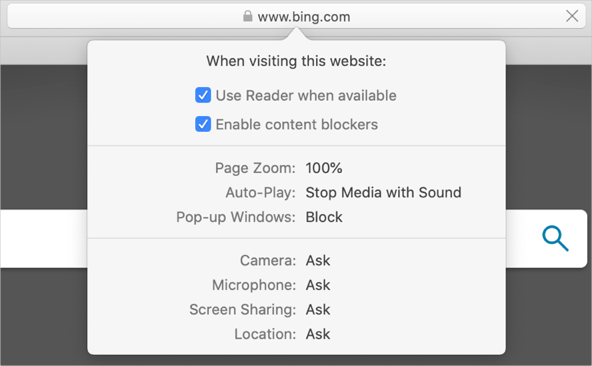
Safari 将在“弹出窗口”首选项部分下自动保存您的选择。
有关的: 给开发者的 10 个 Mac Safari 提示。
测试弹出块
Safari浏览器弹出窗口当弹出窗口被阻止时,Safari 将不会向您显示任何通知。 但是,当您选择“阻止并通知”选项时,Safari 会在地址栏中显示一个小图标。 您还可以在地址栏中看到一条简短消息,显示“已阻止弹出窗口”。

将鼠标悬停在地址栏中的弹出图标上,会看到一条显示“显示被阻止的弹出窗口”的消息。 您可以单击该图标以显示被阻止的弹出窗口。

在 Safari 中阻止弹出窗口的限制
Safari 在有效阻止弹出窗口方面有很多限制:
- 首选项部分有一个选项可以仅阻止当前打开的选项卡的弹出窗口。 不幸的是,您不能在不访问的情况下添加新网站。
- 您不能使用通配符阻止子域。 您需要在访问后添加每个网站并感到恼火。
- 当网站尝试使用重定向显示弹出窗口时,Safari 不会阻止重定向。
如果您想有效地阻止弹出窗口,Chrome 中提供了上述所有选项。 您可能需要切换到 Chrome 才能使用这些功能。 请记住,浏览器可以阻止在新窗口或选项卡中打开的弹出窗口。 不幸的是,包括 Chrome 在内的任何浏览器都不能阻止与全屏、粘性、浮动或模态窗口出现在同一网页中的弹出窗口。 您没有其他选项可以每次手动关闭这些弹出窗口。